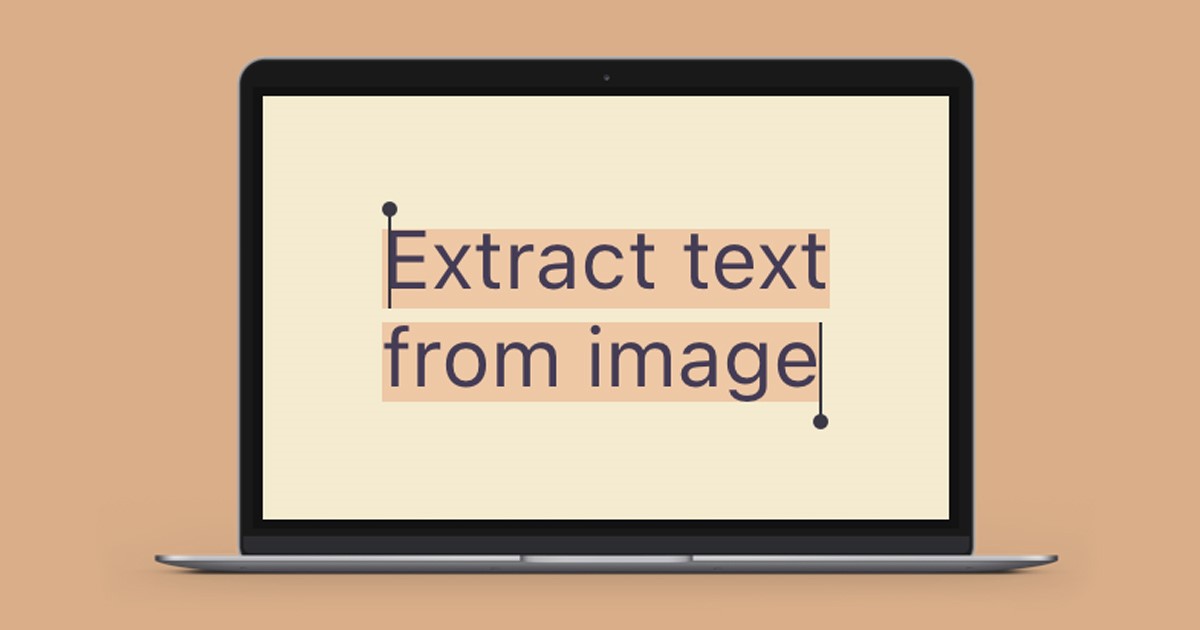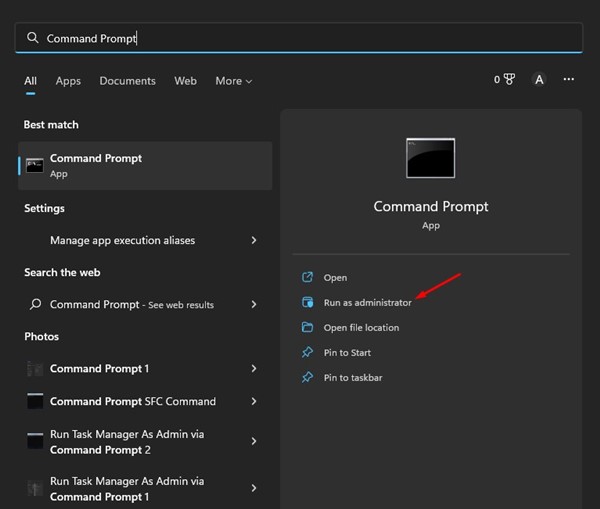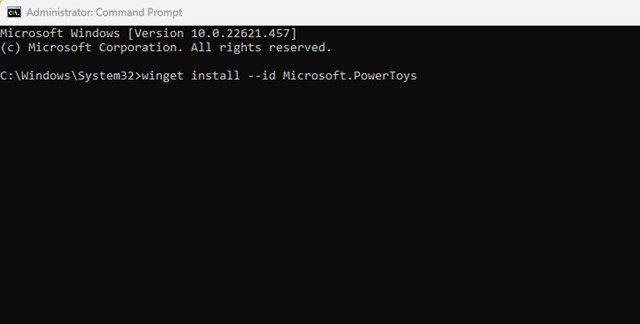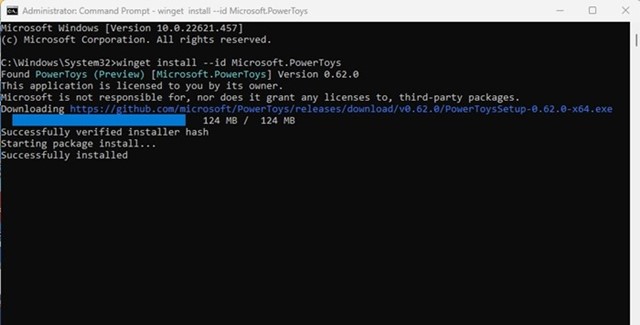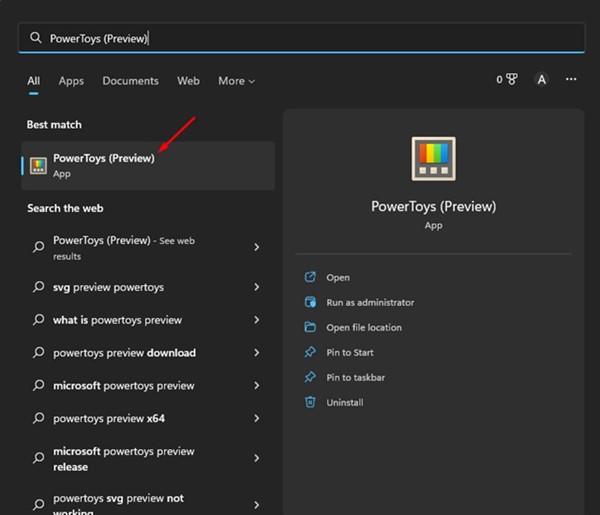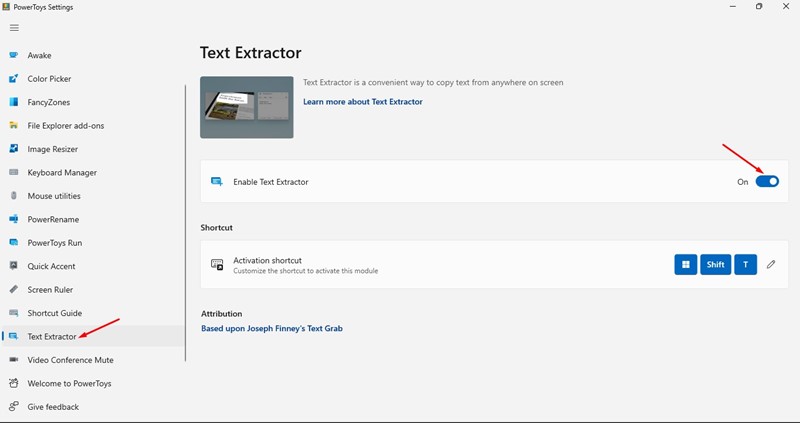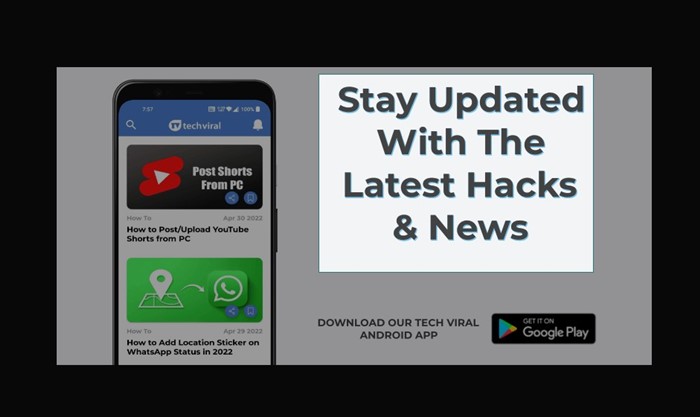В Windows 11 есть инструмент PowerToys — набор бесплатных системных утилит, разработанных специально для опытных пользователей. Когда PowerToys был впервые запущен, он предлагал только два дополнения. Однако через несколько месяцев к нему через регулярные промежутки времени стали поступать новые дополнения.
PowerToys изначально была представлена для Windows 10, но она также доступна и для последней версии Windows 11. Мы говорим о PowerToys, потому что утилита недавно получила новую функцию, которая позволяет извлекать текст из изображений в Windows 11.
Технология извлечения текста или OCR ранее требовала установки сторонних приложений. Такие приложения и сервисы, как Microsoft Office, Google Lens и т. д., используют технологию оптического распознавания символов для получения данных, отображаемых на изображении.
Содержание
Извлечение текста из изображений в Windows 11
Теперь, если вы используете PowerToys в Windows 11, вы можете использовать «Извлечение текста» для извлечения текста из любого изображения. Следовательно, если вы заинтересованы в извлечении текста из изображений в Windows 11, вы читаете правильное руководство. Ниже мы поделились пошаговым руководством по извлечению текста из любого изображения. Давайте проверим.
1) Установите PowerToys в Windows 11
Самый первый шаг включает установку PowerToys на компьютеры с Windows 11. Выполните несколько простых шагов, описанных ниже, чтобы установить PowerToys на компьютер с Windows 11.
1. Сначала нажмите меню «Пуск» Windows 11 и введите Командная строка. Щелкните правой кнопкой мыши командную строку и выберите Запуск от имени администратора.
2. В командной строке введите следующую команду, чтобы установить PowerToys.
winget install --id Microsoft.PowerToys
3. Теперь командная строка попросит вас согласиться со всеми условиями. Введите Y и нажмите кнопку Ввод.
Вот и все! На ваш компьютер с Windows 11 немедленно будет установлена последняя версия PowerToys.
2) Извлечение текста из изображений с помощью PowerToys
После установки PowerToys вы можете использовать его для извлечения текста из любых изображений. Выполните несколько простых шагов ниже, чтобы извлечь текст из любого изображения с помощью PowerToys.
1. Сначала запустите приложение PowerToys на своем компьютере с Windows 11.
2. С левой стороны нажмите кнопку Извлечение текста. Справа нажмите кнопку Открыть настройки.
3. На следующей странице включите переключатель «Включить экстрактор текста».
4. Теперь откройте изображение, текст которого вы хотите скопировать. Затем нажмите клавишу Windows + Shift + T, чтобы запустить экстрактор текста.
5. Теперь выделите текст, который хотите скопировать. При выборе текста он автоматически скопируется в буфер обмена.
Вот и все! Вот как вы можете извлечь текст из любого изображения в Windows 11 с помощью PowerToys.
Читайте также: Как извлечь и скопировать текст из изображения на Android
Итак, вот несколько простых шагов по извлечению текста из любого изображения в Windows 11. Если вам нужна дополнительная помощь по извлечению текста из изображения в Windows 11, сообщите нам об этом в комментариях ниже.